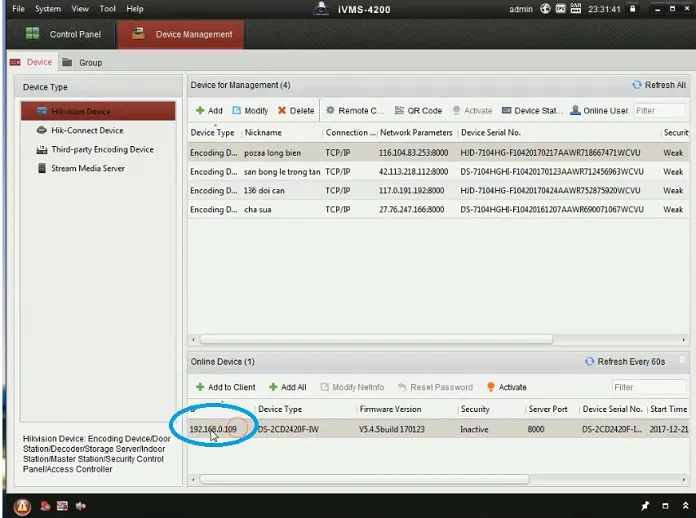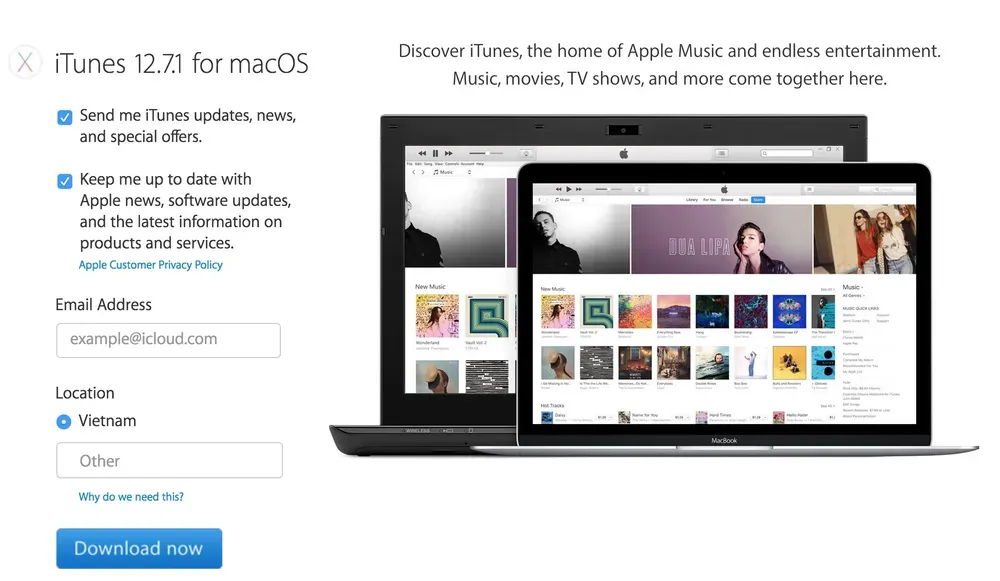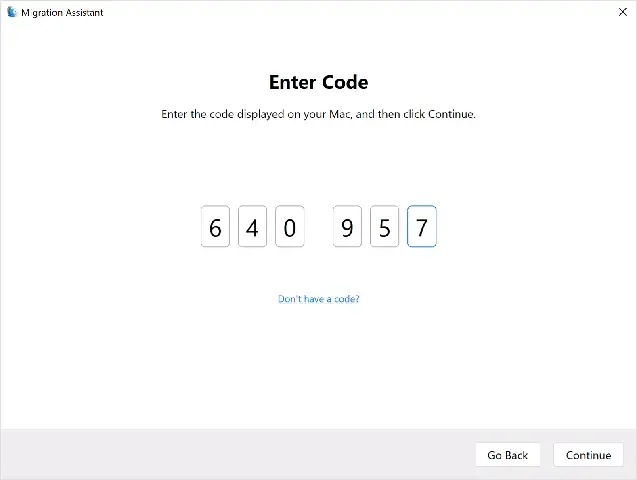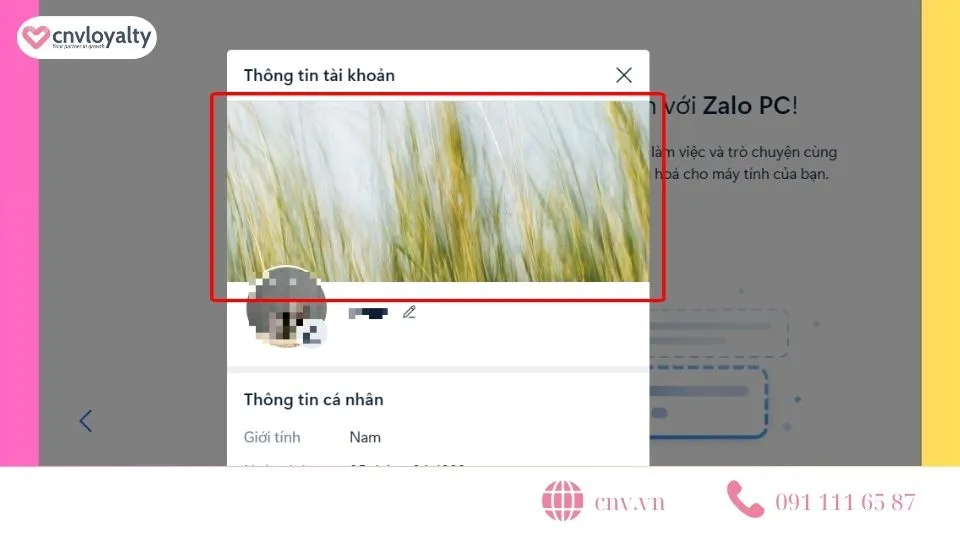Việc thiết lập hệ thống giám sát an ninh bằng camera Hikvision trên máy tính cá nhân là nhu cầu thiết yếu đối với nhiều doanh nghiệp và hộ gia đình. Bài viết này cung cấp một hướng dẫn chuyên sâu về cách cài đặt camera hikvision trên máy tính, giúp bạn thực hiện mọi thao tác từ kích hoạt thiết bị đến xem camera từ xa một cách chuyên nghiệp. Chúng tôi sẽ tập trung vào việc sử dụng phần mềm iVMS-4200 và cấu hình chi tiết thông qua trình duyệt web. Đây là quy trình toàn diện nhằm đảm bảo hệ thống giám sát của bạn hoạt động ổn định, bảo mật và được thiết lập lưu trữ hiệu quả. Nắm vững cấu hình IP camera và tài khoản Hik-Connect là chìa khóa để triển khai giải pháp xem camera từ xa tối ưu nhất.
PHẦN I: Chuẩn Bị Thiết Bị Và Môi Trường Cài Đặt Ban Đầu
Yêu Cầu Cơ Bản Về Phần Cứng Và Hệ Thống
Trước khi bắt tay vào quá trình cài đặt chuyên sâu, việc chuẩn bị kỹ lưỡng các thành phần cần thiết sẽ tiết kiệm đáng kể thời gian và tránh phát sinh lỗi. Camera Hikvision, dù là loại IP có dây hay IP Wi-Fi, đều yêu cầu một môi trường mạng ổn định. Máy tính của bạn cần chạy hệ điều hành Windows hoặc macOS và có đủ dung lượng ổ cứng để cài đặt phần mềm quản lý.
Cụ thể, bạn cần camera Hikvision (đã có nguồn điện), cáp mạng RJ45 (để kết nối lần đầu), modem mạng hoặc switch PoE, và thẻ nhớ SD (nếu camera có hỗ trợ và bạn muốn lưu trữ cục bộ). Đảm bảo rằng máy tính và camera đều được kết nối vào cùng một lớp mạng (subnet) để dễ dàng kích hoạt và cấu hình ban đầu.
Thiết Lập Kết Nối Vật Lý Cho Lần Kích Hoạt Đầu Tiên
Dù camera của bạn là Wi-Fi, bạn bắt buộc phải cắm dây mạng cho thiết bị trong bước kích hoạt và cấu hình ban đầu. Kết nối camera vào nguồn điện qua adapter hoặc qua switch PoE nếu camera hỗ trợ.
Sử dụng cáp mạng, cắm một đầu vào cổng mạng (LAN) của camera và đầu còn lại vào cổng LAN trên modem mạng hoặc router của bạn. Việc này đảm bảo kết nối ổn định và cho phép máy tính truy cập vào giao diện quản lý của camera.
PHẦN II: Kích Hoạt Camera Mới Và Thiết Lập Địa Chỉ IP Cục Bộ
Tải Và Cài Đặt Phần Mềm iVMS-4200
iVMS-4200 là công cụ quản lý video đa năng được Hikvision cung cấp, cho phép bạn quản lý, xem trực tiếp và cấu hình cơ bản cho các thiết bị giám sát. Đây là phần mềm bắt buộc phải có khi thực hiện cách cài đặt camera Hikvision trên máy tính.
Truy cập trang web chính thức của Hikvision hoặc các nguồn uy tín khác để tải phiên bản mới nhất của iVMS-4200 cho hệ điều hành của bạn. Quá trình cài đặt diễn ra nhanh chóng, chỉ cần chấp nhận các điều khoản và chọn thư mục cài đặt mặc định.
Sau khi cài đặt xong, hãy mở phần mềm và thiết lập tài khoản quản trị viên cục bộ cho iVMS-4200 (lưu ý: tài khoản này khác với tài khoản Hik-Connect sau này).
Tìm Kiếm Thiết Bị Và Kích Hoạt Camera
Trong giao diện chính của iVMS-4200, bạn cần tìm đến mục “Device Management” (Quản lý thiết bị). Phần mềm sẽ tự động quét và hiển thị tất cả các thiết bị Hikvision đang kết nối trong cùng mạng cục bộ.
Các camera mới, chưa từng được sử dụng, sẽ hiển thị trạng thái là “Inactive” (Chưa kích hoạt). Bạn cần chọn camera muốn cài đặt và tiến hành kích hoạt nó.
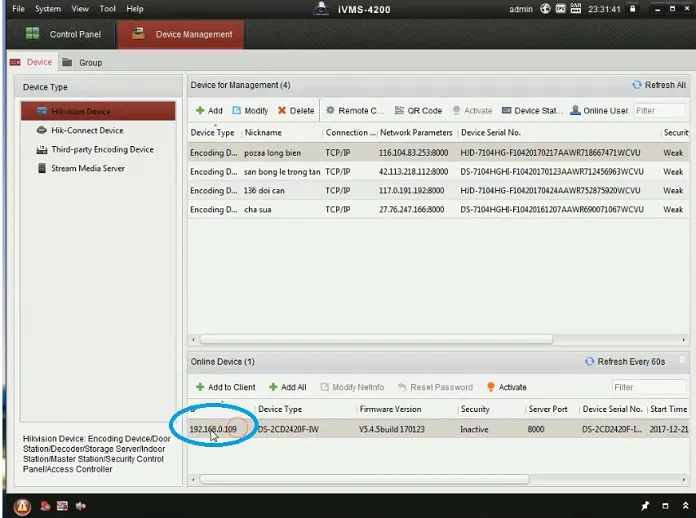 Giao diện phần mềm iVMS-4200 hiển thị danh sách thiết bị và địa chỉ IP camera Hikvision trên máy tính
Giao diện phần mềm iVMS-4200 hiển thị danh sách thiết bị và địa chỉ IP camera Hikvision trên máy tính
Đặt Mật Khẩu Bảo Mật Ban Đầu
Kích hoạt thiết bị đòi hỏi bạn phải đặt một mật khẩu quản trị viên mạnh mẽ. Mật khẩu này là lớp bảo vệ đầu tiên cho camera, chống lại sự truy cập trái phép. Mật khẩu phải tuân thủ các quy tắc bảo mật của Hikvision, thường là phải chứa cả chữ cái viết hoa, viết thường, số, và ký tự đặc biệt, có độ dài tối thiểu 8 ký tự.
Sau khi đặt mật khẩu thành công, trạng thái camera sẽ chuyển sang “Active” (Đã kích hoạt). Lưu lại mật khẩu này cẩn thận, vì nó sẽ được dùng để truy cập vào giao diện cấu hình web.
Thiết Lập Địa Chỉ IP Cục Bộ
Sau khi kích hoạt, bạn cần kiểm tra địa chỉ IP hiện tại của camera. Đối với hệ thống giám sát chuyên nghiệp, chúng tôi khuyến nghị nên gán địa chỉ IP tĩnh cho camera thay vì để DHCP tự động cấp phát. IP tĩnh giúp kết nối ổn định, dễ dàng truy cập cấu hình và tránh xung đột IP.
Trong mục Device Management, chọn camera vừa kích hoạt và sử dụng chức năng Modify (Chỉnh sửa) hoặc tương đương để thay đổi cài đặt mạng. Gán một IP tĩnh nằm trong dải mạng của bạn, đồng thời nhập chính xác Subnet Mask, Gateway và DNS Server. Việc gán IP tĩnh hoàn tất bước cơ bản nhất trong cách cài đặt camera Hikvision trên máy tính.
PHẦN III: Tối Ưu Hóa Cấu Hình Chuyên Sâu Qua Trình Duyệt Web
Giao diện web (Web Interface) của camera Hikvision cung cấp nhiều tùy chọn cấu hình chi tiết và nâng cao hơn so với iVMS-4200. Đây là nơi bạn điều chỉnh chất lượng hình ảnh, âm thanh, thời gian và thiết lập lưu trữ.
Truy Cập Giao Diện Web
Mở trình duyệt web ưa thích (Chrome hoặc Cốc Cốc) và nhập địa chỉ IP tĩnh mà bạn đã thiết lập cho camera ở bước trước vào thanh địa chỉ. Hệ thống sẽ yêu cầu bạn nhập tên đăng nhập (thường là admin) và mật khẩu bảo mật đã tạo khi kích hoạt camera.
Nếu đây là lần đầu truy cập, trình duyệt có thể yêu cầu bạn cài đặt một plugin (thường là plugin hiển thị hình ảnh). Hãy chấp nhận cài đặt để có thể xem trực tiếp video trong quá trình cấu hình.
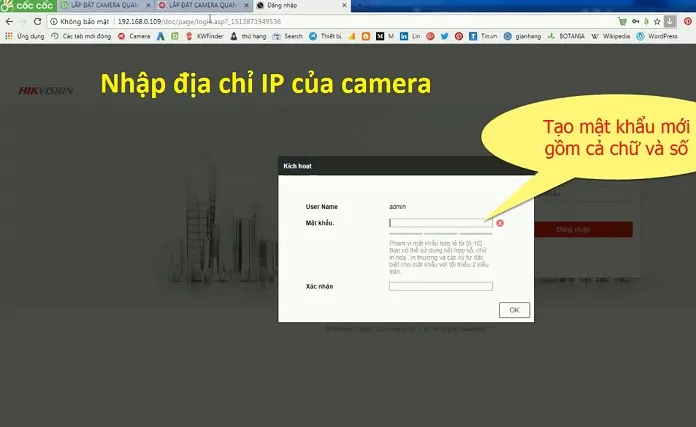 Thiết lập mật khẩu bảo mật mới cho camera Hikvision khi truy cập bằng địa chỉ IP
Thiết lập mật khẩu bảo mật mới cho camera Hikvision khi truy cập bằng địa chỉ IP
Cấu Hình Thời Gian Và Múi Giờ Chuẩn Xác
Thời gian chính xác là cực kỳ quan trọng đối với hệ thống giám sát, vì nó ảnh hưởng đến việc tìm kiếm các đoạn ghi hình sự kiện cụ thể. Trong giao diện web, tìm đến mục “Configuration” (Cấu hình) hoặc “System” (Hệ thống), sau đó chọn “Time Settings” (Cài đặt thời gian).
Thiết lập múi giờ sang GMT+7 (Hà Nội, Bangkok, Jakarta). Bạn nên bật chức năng Đồng bộ hóa thời gian mạng (NTP) và trỏ đến một máy chủ NTP công cộng để camera tự động cập nhật thời gian chính xác, đảm bảo đồng bộ với các thiết bị khác trong hệ thống.
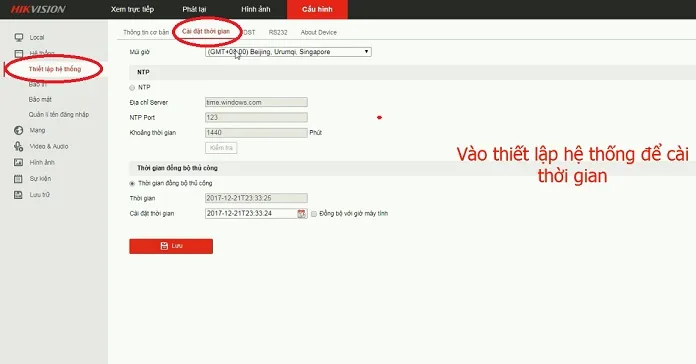 Cài đặt múi giờ GMT+7 và đồng bộ thời gian trong mục Thiết lập hệ thống của camera Hikvision
Cài đặt múi giờ GMT+7 và đồng bộ thời gian trong mục Thiết lập hệ thống của camera Hikvision
Thiết Lập Chất Lượng Hình Ảnh (Video)
Chất lượng hình ảnh quyết định độ rõ nét của video, đồng thời ảnh hưởng trực tiếp đến dung lượng lưu trữ cần thiết. Truy cập mục “Video & Audio” (Video và Âm thanh) hoặc tương đương.
Trong mục Video, bạn cần cấu hình luồng chính (Main Stream) và luồng phụ (Sub Stream). Luồng chính dùng cho việc ghi hình và xem HD, nên đặt độ phân giải cao nhất mà camera hỗ trợ (ví dụ: 1080p, 4MP). Luồng phụ dùng cho việc xem từ xa qua mạng yếu, nên đặt độ phân giải thấp hơn (ví dụ: VGA hoặc CIF) để tối ưu băng thông. Điều chỉnh Bitrate Type sang VBR (Variable Bit Rate) hoặc CBR (Constant Bit Rate) tùy theo yêu cầu cụ thể về chất lượng và băng thông.
Kích Hoạt Và Tối Ưu Hóa Chức Năng Ghi Âm (Audio)
Đối với các camera có tích hợp micro hoặc hỗ trợ âm thanh hai chiều, bạn cần kích hoạt chức năng ghi âm. Trong mục “Video & Audio”, chuyển sang tab “Video” hoặc “Camera Parameters”.
Đảm bảo rằng loại video được chọn là “Video & Audio” thay vì chỉ “Video”. Sau đó, chuyển sang tab “Audio” hoặc “Microphone Settings”. Để cải thiện chất lượng âm thanh, bạn nên bật chức năng lọc nhiễu âm thanh (Noise Filtering) và điều chỉnh mức âm lượng (Gain) phù hợp để tránh tiếng ồn nền quá lớn hoặc âm thanh quá nhỏ.
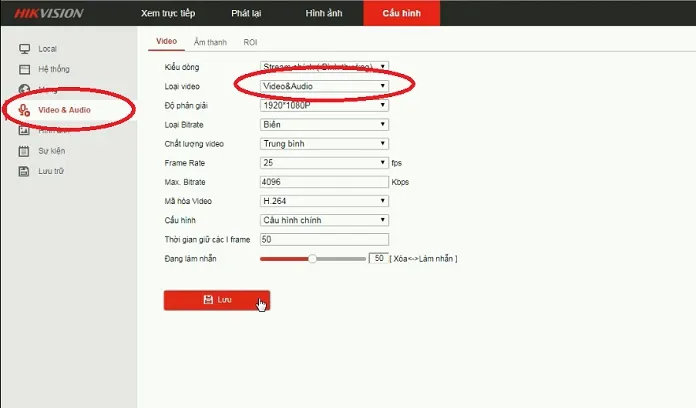 Cấu hình Video và Audio để ghi hình cả âm thanh cho camera giám sát
Cấu hình Video và Audio để ghi hình cả âm thanh cho camera giám sát
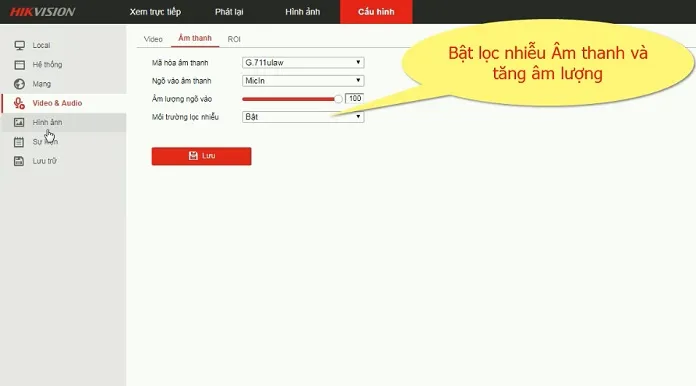 Tối ưu hóa cài đặt âm thanh, bật chức năng lọc nhiễu và tăng âm lượng micro
Tối ưu hóa cài đặt âm thanh, bật chức năng lọc nhiễu và tăng âm lượng micro
Quản Lý Và Định Dạng Thẻ Nhớ Lưu Trữ
Nếu bạn sử dụng thẻ nhớ MicroSD để lưu trữ cục bộ, đây là bước quan trọng nhất để đảm bảo camera có thể ghi hình. Truy cập mục “Storage” (Lưu trữ) sau đó chọn “Storage Management” (Quản lý lưu trữ).
Kiểm tra xem thẻ nhớ đã được camera nhận diện hay chưa. Trạng thái của thẻ nhớ phải là “Uninitialized” (Chưa khởi tạo) hoặc “Error” (Lỗi) nếu nó chưa được định dạng.
Chọn thẻ nhớ và sử dụng chức năng “Format” (Định dạng). Quá trình này sẽ xóa toàn bộ dữ liệu trên thẻ và thiết lập hệ thống tập tin tương thích với camera (thường là FAT32 hoặc một định dạng độc quyền của Hikvision). Lưu ý: Định dạng thẻ có thể mất vài phút.
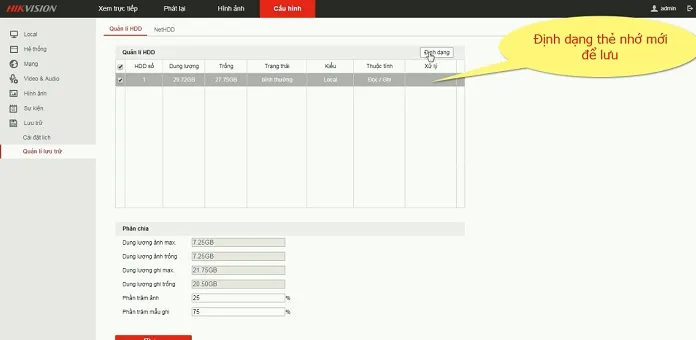 Định dạng thẻ nhớ (SD Card) trong mục Quản lý lưu trữ của giao diện web camera
Định dạng thẻ nhớ (SD Card) trong mục Quản lý lưu trữ của giao diện web camera
Cài Đặt Lịch Ghi Hình Chi Tiết
Sau khi thẻ nhớ đã sẵn sàng, bạn cần thiết lập lịch trình ghi hình. Truy cập “Storage” và chọn “Record Schedule” (Cài đặt lịch).
Mục tiêu là đảm bảo camera ghi hình liên tục. Chọn chế độ “Continuous Recording” (Ghi liên tục). Trong giao diện lịch, bạn thường thấy các ô thời gian được chia theo giờ và ngày. Chọn toàn bộ các khung giờ (24/7).
Nếu có tùy chọn loại sự kiện, hãy chuyển từ “Event” (Sự kiện) thành “Tiếp tục” (hoặc Continuous/Normal) để camera ghi hình mọi lúc, không chỉ khi phát hiện chuyển động. Sau khi thiết lập cho một ngày, sử dụng chức năng sao chép cài đặt (Copy) để áp dụng lịch trình này cho tất cả các ngày còn lại trong tuần.
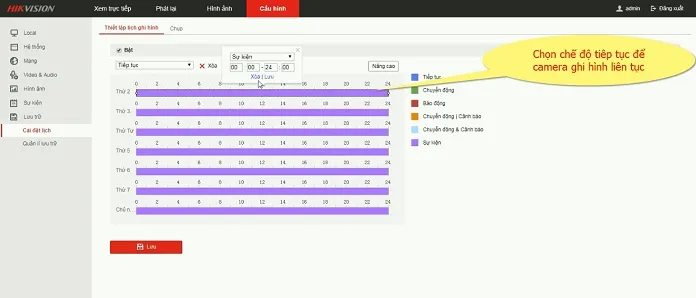 Cài đặt lịch ghi hình liên tục (Tiếp tục) cho camera Hikvision trên máy tính
Cài đặt lịch ghi hình liên tục (Tiếp tục) cho camera Hikvision trên máy tính
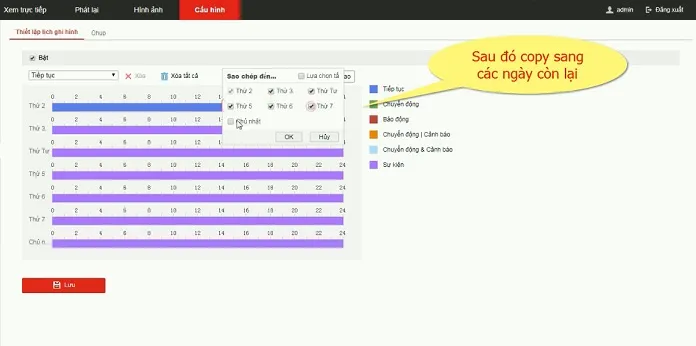 Sao chép cài đặt lịch ghi hình sang các ngày khác trong tuần
Sao chép cài đặt lịch ghi hình sang các ngày khác trong tuần
PHẦN IV: Thiết Lập Kết Nối Wi-Fi (Đối Với Camera IP WiFi)
Nếu camera của bạn là loại Wi-Fi, bạn có thể ngắt kết nối dây mạng sau khi hoàn thành bước này.
Cấu Hình Kết Nối Mạng Không Dây
Trong giao diện web, truy cập mục “Network” (Mạng) sau đó chọn “Advanced Settings” (Cài đặt nâng cao) hoặc “Wi-Fi Settings” (Cài đặt Wi-Fi).
Đảm bảo rằng chức năng Wi-Fi đã được bật (Enable). Camera sẽ tự động quét các mạng không dây khả dụng.
Chọn SSID (tên mạng Wi-Fi) mà bạn muốn camera kết nối. Nhập mật khẩu Wi-Fi chính xác. Nhấn “Save” (Lưu). Camera sẽ mất vài giây để kết nối. Nếu kết nối thành công, bạn có thể rút dây mạng. Camera sẽ giữ kết nối qua Wi-Fi và hoạt động độc lập.
Tuy nhiên, đối với những khu vực giám sát quan trọng, kỹ thuật viên máy tính luôn khuyến nghị duy trì kết nối bằng dây mạng vì nó cung cấp băng thông ổn định hơn và ít bị nhiễu sóng.
PHẦN V: Thiết Lập Xem Từ Xa Qua Hik-Connect (Đám Mây)
Hik-Connect là dịch vụ đám mây của Hikvision, cho phép bạn xem camera từ xa mà không cần phải thiết lập phức tạp (như mở port hoặc sử dụng DDNS). Đây là bước không thể thiếu để hoàn thành cách cài đặt camera Hikvision trên máy tính cho mục đích giám sát từ xa.
Kích Hoạt Dịch Vụ Truy Cập Nền Tảng
Trong giao diện cấu hình web của camera, tìm đến mục “Network” (Mạng), sau đó chọn “Advanced Settings” (Cài đặt nâng cao) và tìm kiếm “Platform Access” (Truy cập nền tảng).
Bật chế độ này lên. Bạn sẽ thấy một tùy chọn để tạo Mã Xác Thực (Verification Code).
Tạo Mã Xác Thực (Verification Code)
Mã Xác Thực là một mã bảo mật riêng tư, dùng để xác minh quyền sở hữu thiết bị khi thêm camera vào tài khoản Hik-Connect. Mã này thường có độ dài tối thiểu 6-8 ký tự, bao gồm chữ và số.
Đảm bảo tạo một mã mạnh và ghi nhớ nó. Mã này là cực kỳ quan trọng đối với bảo mật. Sau khi thiết lập, trạng thái kết nối trên Hik-Connect sẽ chuyển từ “Offline” sang “Online” hoặc “Connecting”.
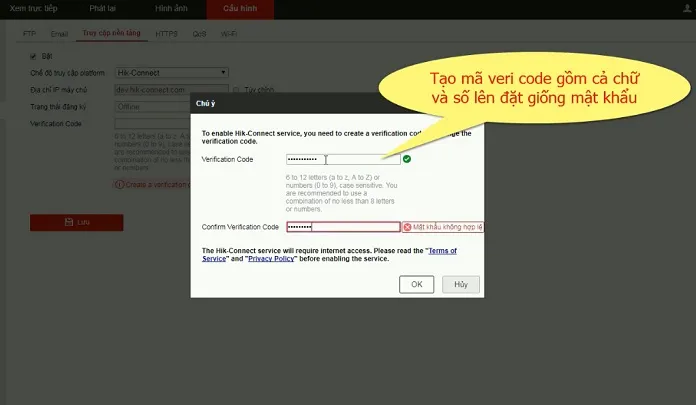 Tạo mã xác thực (Verification Code) cần thiết để thêm thiết bị vào tài khoản Hik-Connect
Tạo mã xác thực (Verification Code) cần thiết để thêm thiết bị vào tài khoản Hik-Connect
Quy Trình Đăng Ký Và Thêm Thiết Bị Vào Tài Khoản
Truy cập trang web chính thức của dịch vụ Hik-Connect (hoặc ứng dụng di động) để đăng ký tài khoản mới bằng số điện thoại hoặc email. Sau khi đăng ký và đăng nhập, bạn cần thêm camera vào tài khoản này.
Bạn sẽ cần số Seri (Serial Number) của camera. Số Seri này có thể tìm thấy trong mục “System” (Hệ thống) -> “System Settings” (Thiết lập hệ thống) -> “Basic Information” (Thông tin cơ bản) trên giao diện cấu hình web. Chỉ cần sao chép phần số ở cuối mục Serial Number (thường là 9 ký tự).
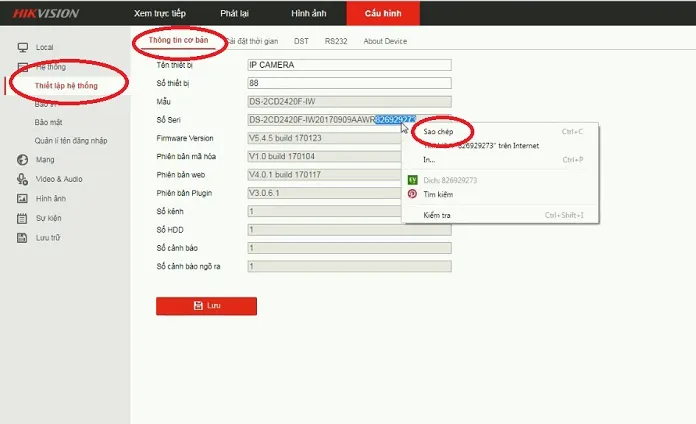 Vị trí lấy số Serial của camera trong mục Thông tin cơ bản trên giao diện cấu hình
Vị trí lấy số Serial của camera trong mục Thông tin cơ bản trên giao diện cấu hình
Quay lại Hik-Connect, chọn “Add Device” (Thêm thiết bị) và nhập số Seri đã sao chép. Hệ thống sẽ yêu cầu bạn nhập Mã Xác Thực đã tạo ở bước trước để hoàn tất quá trình thêm thiết bị.
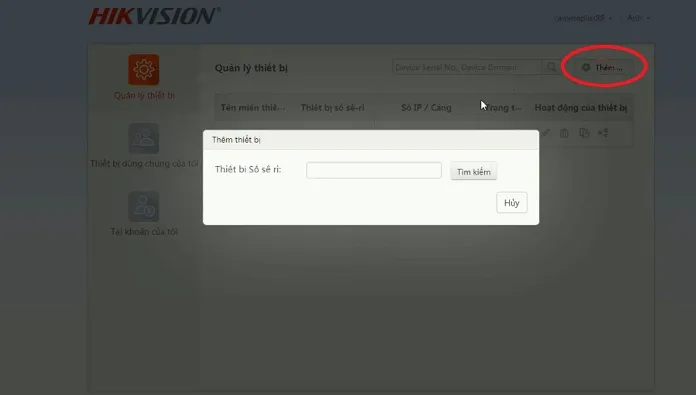 Giao diện trang web Hik-Connect để thêm thiết bị mới bằng số Serial
Giao diện trang web Hik-Connect để thêm thiết bị mới bằng số Serial
PHẦN VI: Xem Và Quản Lý Camera Từ Xa Trên iVMS-4200
Sau khi camera đã được kích hoạt, cấu hình chi tiết và thêm vào tài khoản Hik-Connect, bước cuối cùng là tích hợp nó vào phần mềm iVMS-4200 trên máy tính để giám sát hàng ngày.
Tích Hợp Tài Khoản Hik-Connect Vào Phần Mềm Quản Lý
Mở phần mềm iVMS-4200 và trở lại mục “Device Management” (Quản lý thiết bị). Lần này, thay vì tìm kiếm thiết bị cục bộ, bạn sẽ chọn tùy chọn để thêm thiết bị thông qua Hik-Connect.
Chọn “Login” (Đăng nhập) và nhập thông tin tài khoản Hik-Connect (email/số điện thoại và mật khẩu) mà bạn đã sử dụng để đăng ký ở Phần V.
Phần mềm sẽ tự động đồng bộ và hiển thị tất cả các camera đã được liên kết với tài khoản Hik-Connect của bạn. Các camera này sẽ hiển thị là “Online” hoặc “Connected” nếu mọi thứ được cấu hình chính xác.
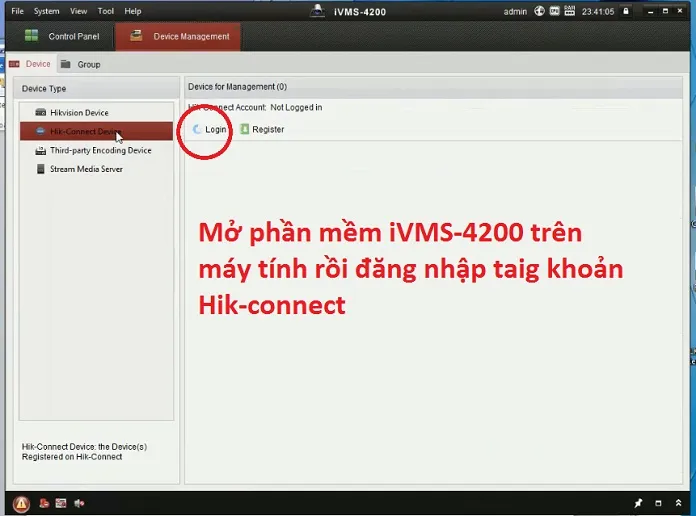 Đăng nhập tài khoản Hik-Connect trong phần mềm iVMS-4200 để quản lý thiết bị
Đăng nhập tài khoản Hik-Connect trong phần mềm iVMS-4200 để quản lý thiết bị
Nhập Mã Xác Thực Trong iVMS-4200
Mặc dù camera đã “Online”, iVMS-4200 vẫn cần Mã Xác Thực để giải mã luồng video. Chọn camera vừa được thêm vào. Nhấn vào tùy chọn “Modify” (Chỉnh sửa) hoặc “Edit Group Parameters” (Chỉnh sửa tham số nhóm).
Hệ thống sẽ mở ra một cửa sổ nhỏ yêu cầu nhập Mã Xác Thực (Verification Code) của camera. Nhập chính xác mã đã tạo trước đó. Nhấn “Save” hoặc “OK”. Thao tác này hoàn tất việc xác thực bảo mật giữa camera và máy tính.
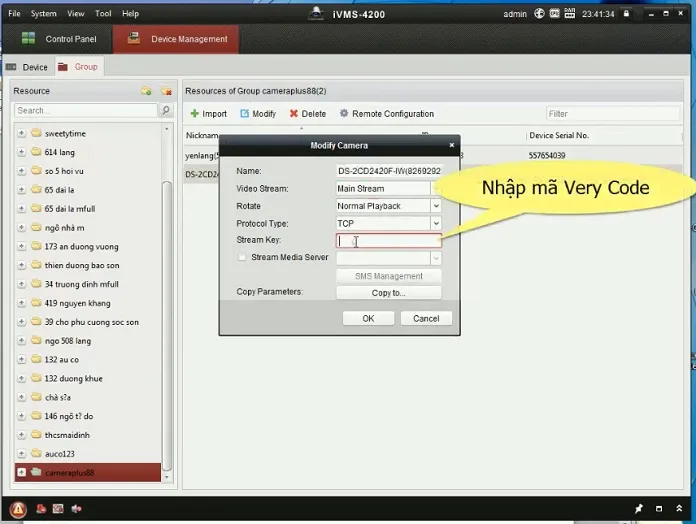 Nhập Mã Xác Thực (Verification Code) trong phần mềm iVMS-4200 để xem camera Hikvision từ xa
Nhập Mã Xác Thực (Verification Code) trong phần mềm iVMS-4200 để xem camera Hikvision từ xa
Xem Trực Tiếp Và Quản Lý Camera
Quay trở lại Control Panel (Bảng điều khiển) chính của iVMS-4200 và chọn “Main View” (Xem chính). Danh sách camera đã kết nối sẽ hiển thị ở cột bên trái.
Kéo và thả camera mong muốn vào các ô cửa sổ xem. Camera sẽ bắt đầu hiển thị hình ảnh trực tiếp. Bạn có thể chuyển đổi giữa chất lượng HD (High Definition) và Fluid (mượt, tốc độ khung hình cao nhưng chất lượng thấp hơn) tùy thuộc vào độ ổn định của kết nối mạng.
iVMS-4200 cũng cung cấp các chức năng nâng cao như chụp ảnh nhanh, ghi hình thủ công, điều khiển PTZ (nếu camera hỗ trợ) và truy cập lịch sử phát lại video đã lưu trữ trên thẻ nhớ hoặc NVR/DVR.
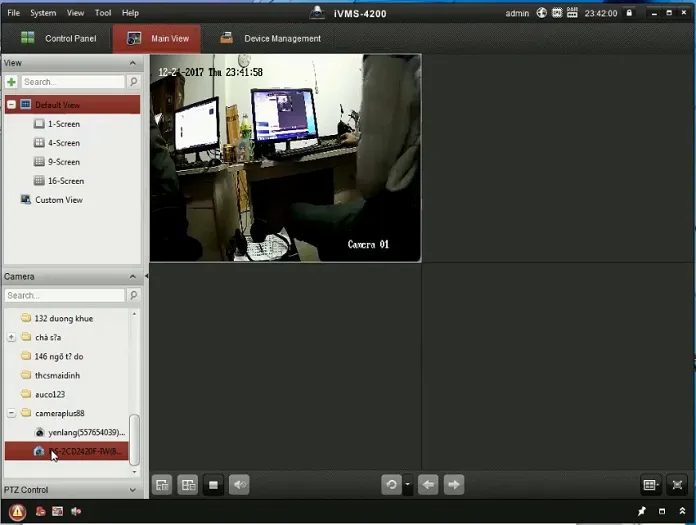 Giao diện Main View của iVMS-4200 hiển thị camera đã kết nối
Giao diện Main View của iVMS-4200 hiển thị camera đã kết nối
PHẦN VII: Khắc Phục Sự Cố Thường Gặp Khi Cài Đặt Hikvision
Trong quá trình thực hiện cách cài đặt camera Hikvision trên máy tính, người dùng thường gặp phải một số lỗi kết nối cơ bản. Việc hiểu rõ nguyên nhân sẽ giúp bạn khắc phục nhanh chóng, đảm bảo hệ thống hoạt động liên tục.
1. Không Tìm Thấy Camera Trên iVMS-4200 (Device Management)
- Nguyên nhân: Xung đột địa chỉ IP hoặc camera chưa được kích hoạt. Máy tính và camera không cùng lớp mạng.
- Khắc phục: Đảm bảo rằng cáp mạng đã được cắm chắc chắn. Kiểm tra lại địa chỉ IP của máy tính và camera. Nếu camera mới, hãy chắc chắn rằng nó đã được đặt mật khẩu và kích hoạt thành công. Thử sử dụng công cụ SADP Tool độc lập (nếu iVMS-4200 không tích hợp) để quét và thay đổi IP.
2. Camera Yêu Cầu Plugin Khi Truy Cập Web
- Nguyên nhân: Trình duyệt web hiện đại (Chrome, Edge) đã ngừng hỗ trợ các plugin cũ (như NPAPI).
- Khắc phục: Sử dụng Internet Explorer nếu có thể, hoặc truy cập cài đặt của trình duyệt để cho phép chạy các plugin không an toàn (hoặc chế độ tương thích cũ). Một số phiên bản firmware mới của Hikvision đã chuyển sang HTML5 để loại bỏ nhu cầu về plugin. Hãy thử cập nhật firmware camera lên bản mới nhất.
3. Camera Báo “Offline” Trên Hik-Connect
- Nguyên nhân: Thiết lập Truy cập Nền tảng (Platform Access) chưa được bật, Mã Xác Thực sai, hoặc vấn đề về kết nối Internet (Firewall).
- Khắc phục: Kiểm tra lại giao diện cấu hình web, đảm bảo Platform Access đang ở trạng thái “Online” và đã nhập đúng Verification Code. Nếu mạng có sử dụng Firewall hoặc Router cao cấp, hãy kiểm tra xem chúng có chặn các cổng kết nối ra ngoài mà Hik-Connect sử dụng hay không.
4. Lỗi “Stream Encryption Required” Trên iVMS-4200
- Nguyên nhân: Người dùng chưa nhập Verification Code vào iVMS-4200 hoặc Mã Xác Thực bị sai.
- Khắc phục: Quay lại mục Device Management, chọn camera đang lỗi, nhấn Modify và nhập lại chính xác Mã Xác Thực. Đảm bảo rằng mã này khớp hoàn toàn với mã đã tạo trong giao diện web.
Việc nắm vững toàn bộ quy trình này không chỉ giúp bạn hoàn thành cách cài đặt camera Hikvision trên máy tính mà còn đảm bảo hệ thống an ninh của bạn hoạt động với hiệu suất và độ bảo mật cao nhất. Từ việc kích hoạt cơ bản qua iVMS-4200 đến tối ưu hóa chi tiết trên giao diện web, mọi bước đều đóng vai trò quan trọng trong việc xây dựng một hệ thống giám sát chuyên nghiệp và đáng tin cậy. Hệ thống đã được thiết lập đúng cách sẽ cho phép bạn xem camera từ xa một cách mượt mà và hiệu quả.
Ngày Cập Nhật 26/11/2025 by Trong Hoang

Chào các bạn, mình là Trọng Hoàng, tác giả của blog maytinhvn.net. Mình là một full-stack developer kiêm writer, blogger, Youtuber và đủ thứ công nghệ khác nữa.